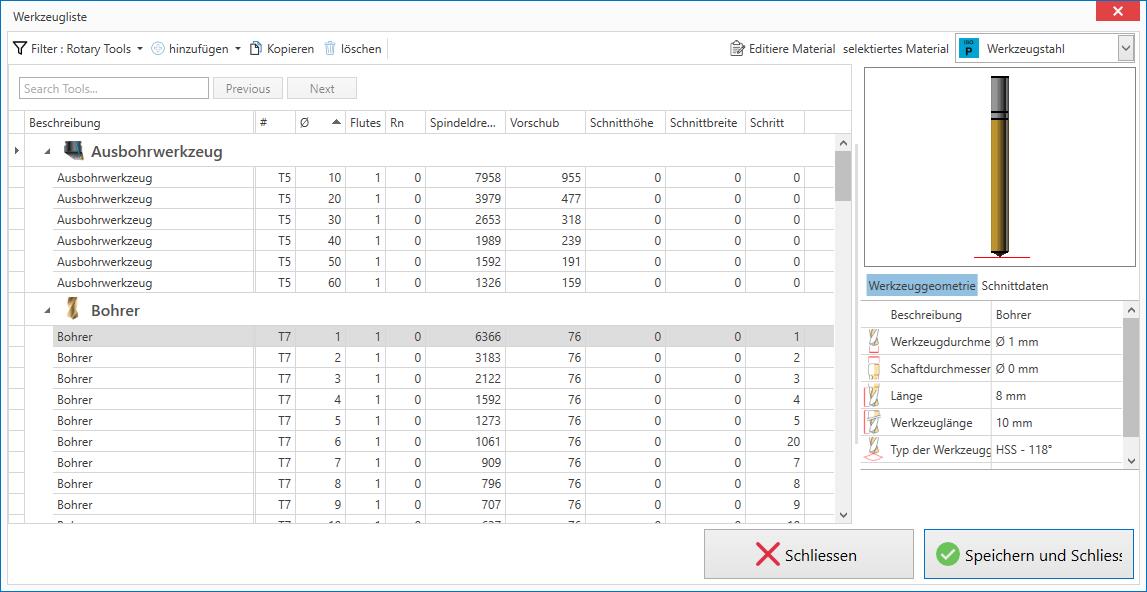Um ein Drehprofil zu erstellen, benutzten und zu bearbeiten folgen Sie folgenden Schritten:
- Rotieren Sie ihr Drehwerkstück so wie Sie benötigen
- Öffnen Sie das Dropdown Menü der Modelbearbeitung (Das link bei Geometrie)
- Wählen Sie dort 9781108433730 (ist ein Namensfehler, wird demnächst geändert).
- Im nun geöffneted Menü drücken Sie auf Drehprofil erstellen und warten Sie einen Moment
- Nach erstellen des Drehprofil drücken Sie auf OK
- Dies hat eine neue Zeichenebene hinzugefügt. Diese müssen Sie auswählen um diese zu verwenden und bearbeiten
Für weitere Infos drücken Sie hier...